Kako odpraviti težave z ID -jem dotika na vašem MacBook Pro ali MacBook Air
Apple Mac Junak / / August 04, 2021

Zadnja posodobitev dne

Če imate težave z ID -jem Touch na vašem Macu, lahko za odpravo situacije sledite korakom za odpravljanje težav. Poglej.
Ali imate težave z Touch ID -jem na združljivem MacBook Pro ali MacBook Air? Spodnji koraki za odpravljanje težav obravnavajo možne težave s strojno in programsko opremo s funkcijo prepoznavanja prstnih odtisov.
Touch ID je bil prvič predstavljen na iPhoneu 4S pred desetletjem in je orodje za preverjanje pristnosti, ki ga najdemo na vseh sodobnih iPhonih, izbranih iPadih in Macih, vključno z iMac 2021. Orodje ima različne funkcije, vključno z možnostjo odklepanja naprave, uporabe Apple Pay, prijave v aplikacije drugih proizvajalcev in nakupov v različnih spletnih trgovinah Apple.
Težave z ID -jem na dotik: Osnovno odpravljanje težav
Ko nastavite Touch ID na svojem Macu, morda ne boste nikoli naleteli na težave. Pa vendar se pojavljajo. Pogosto se stvari zlahka rešijo s čiščenjem gumba Touch ID na tipkovnici ali ponastavitvijo orodja. Druge možne rešitve pa bodo trajale dlje in zahtevajo različne korake.
Čas za čiščenje
Apple je z leti naredil tipkovnice Mac bolj trpežne in manj nagnjene k okvaram. Vendar naši prsti niso ravno najčistejši del našega telesa. Vsebujejo olje in so včasih mokre, kar lahko povzroči težave. Tipkovnico Mac morate redno čistiti in si ves dan umivati roke. Tipkovnico je treba očistiti tako kot miško oz drugi računalniški dodatek za odstranjevanje umazanije ali naplavin.
Znova zaženite
Ponovni zagon računalnika je odličen način za reševanje različnih težav, tudi tistih, ki se nanašajo na Touch ID. S tem računalnik ponastavi različne funkcije in to je lahko korak za odpravljanje težav, ki ga potrebujete za rešitev te težave. Za ponovni zagon sledite tem korakom:
- Izklopite Mac z uporabo Meni Apple> Shut Down ukaz.
- Pritisnite in držite tipko gumb za prižig 10 sekund, nato ga spustite.
- Po nekaj sekundah pritisnite gumb za vklop, da znova zaženete Mac.
Znova dodajte prstne odtise
Naši prstni odtisi se nikoli ne spremenijo. Kljub temu pa je za odpravljanje težav včasih potrebno njihovo ponovno dodajanje v Touch ID. Narediti tako:
- Pojdite v Sistemske nastavitve na vašem Macu.
- Izberite ID na dotik.
- Premaknite kazalec nad trenutni prstni odtis, nato kliknite »X«.
- Prijavite se v svoj Mac račun, kadar je ustrezno.
- Odločite se za Izbriši odstraniti trenutni prstni odtis.
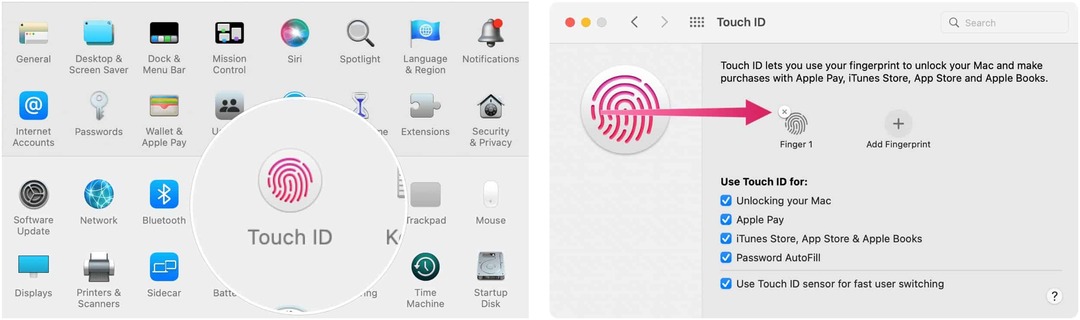
Naslednji:
- Izberite Dodajte prstni odtis na isti strani.
- Sledite navodila na zaslonu dodati prstni odtis.
- Ponovite 1. in 2. korak, da dodate še en prstni odtis.
Ko znova dodate prstni odtis, boste morda želeli prilagoditi nastavitve Touch ID-ja na isti znani strani Touch ID. Vaš prstni odtis bo privzeto:
- Odklenite svoj Mac
- Uporabite z Apple Pay
- Sodelujte s trgovinami iTunes Store, App Store in Apple Books
- Samodejno izpolnjevanje gesla
Vklopite/izklopite svoje izbire.
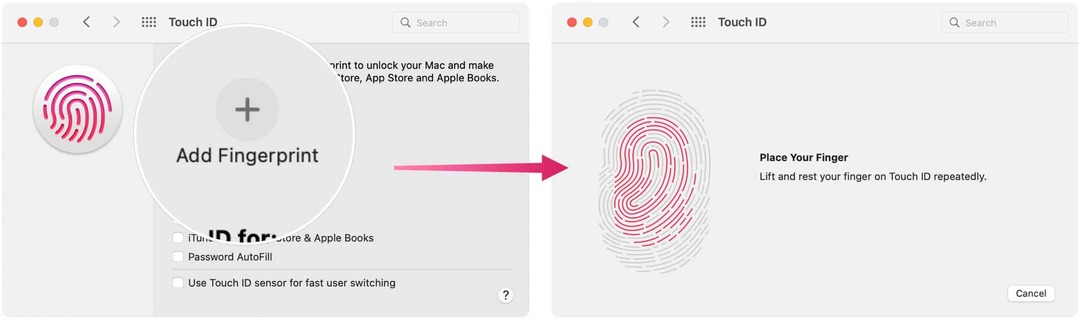
Nadgradnja
Apple pošilja redne posodobitve macOS. Če ste zamudili pri nameščanju teh, to storite zdaj. Posodobitev je lahko ključna za dokončno rešitev težav z ID -jem Touch.
Če želite poiskati posodobitve:
- Kliknite na Ikona Apple v zgornjem levem kotu menijske vrstice.
- Izberite O tem Macu.
- Izberite Posodobitev programske opreme.
- Namesti posodobitev kadar je primerno.
Težave z ID -jem na dotik: Napredno odpravljanje težav
Če prejšnji koraki niso odpravili vaših težav z ID -jem na dotik, je čas, da preidete na naprednejše korake za odpravljanje težav.
Samo Intel: ponastavite SMC
Ponastavitev krmilnika za upravljanje sistema Mac je naslednji korak, ki ga morate storiti za odpravljanje težav z Touch ID -jem. Na žalost to rešitev deluje samo na računalnikih Mac, ki temeljijo na Intel. Če imate Mac z Apple Silicon, znova zaženite računalnik.
Če želite ponastaviti SMC na Intel MacBooks z varnostnim čipom T2:
- Najprej izklopite Mac z uporabo Meni Apple> Shut Down ukaz.
- Nato za sedem sekund pridržite naslednje tri tipke: Control, Option in Shift.
- Še naprej držite tri tipke in hkrati držite tipko gumb za prižig za dodatnih sedem sekund.
- Nehajte držati vse štiri tipke in počakajte 10 sekund.
- Vklopite stroj.
Če želite ponastaviti SMC na namiznih računalnikih Mac Intel z varnostnim čipom T2, vključno z iMac 2021 z ID -jem na dotik:
- Potem izklopite Mac odklopite napajalni kabel.
- Potem počakajte 15 sekund priključite napajalni kabel nazaj.
- Počakajte pet sekund, nato pritisnite tipko gumb za prižig da vklopite Mac.
Če želite ponastaviti SMC na vseh drugih računalnikih Mac s sistemom Intel, sledite navodilom iz Spletno mesto Apple.
Ko znova vklopite računalnik, preverite, ali so bile težave s Touch ID odpravljene.
Varni način
Zadnji korak za odpravljanje težav, ki mu lahko sledite pri odpravljanju težave s Touch ID -jem, je ponovni zagon računalnika v varnem načinu.
V računalnikih Intel Mac:
- Izklopite svojo računalnik.
- Hitro se dotaknite gumb za prižig, nato pritisnite in držite Tipka Shift.
- Nehajte držati tipko Shift ko vidite zaslon za prijavo.
- Prijavite se v računalnik v varnem načinu in preverite, ali je težava zdaj odpravljena.
Na silikonskih Mac računalnikih Apple:
- Izklopite svojo računalnik.
- Pritisnite in držite tipko gumb za prižig za 10 sekund.
- Spustite gumb za vklop ko vidite zagonsko okno.
- Izberite svojega zagonski disk, nato pritisnite in držite Tipka Shift.
- Izberite Nadaljuj za vstop v varni način.
- Spustite Tipka Shift.
Težave z ID -jem na dotik: tehnična podpora
Če se težave z Touch ID -jem nadaljujejo tudi po zgornjih tehnikah odpravljanja težav, je najbolje, da se za pomoč obrnete na Apple. Možno je, da vaš Mac potrebuje strojno opremo, da reši situacijo.
Kako počistiti predpomnilnik Google Chrome, piškotke in zgodovino brskanja
Chrome odlično shrani vašo zgodovino brskanja, predpomnilnik in piškotke, da optimizira delovanje vašega brskalnika v spletu. Njen način, kako ...
Ujemanje cen v trgovini: Kako do spletnih cen med nakupovanjem v trgovini
Nakup v trgovini ne pomeni, da morate plačati višje cene. Zahvaljujoč garancijam za ujemanje cen lahko med nakupovanjem v ...
Kako podariti naročnino na Disney Plus z digitalno darilno kartico
Če ste uživali v Disneyju Plus in ga želite deliti z drugimi, je na voljo naročnina na Disney+ Gift za ...
Vaš vodnik po skupni rabi dokumentov v Google Dokumentih, Preglednicah in Diapozitivih
Z Googlovimi spletnimi aplikacijami lahko preprosto sodelujete. Tukaj je vaš vodnik za skupno rabo v Google Dokumentih, Preglednicah in Diapozitivih z dovoljenji ...
